Profiilibänner on suurepärane viis oma Discordi konto isikupärastamiseks ja teistest silmapaistvaks muutmiseks. See aitab teil täita oma profiiliikooni ühe lemmikmängu, -filmi, -meemi või -animetegelasega. Saate ruumi isegi oma näoga täita.
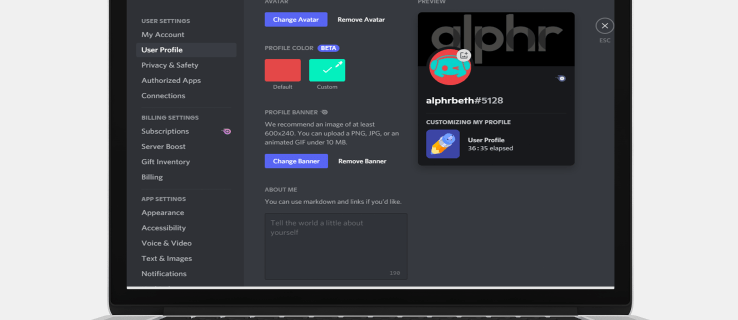
Enne Discordis oma profiilibänneri kohandatud pildiks muutmise sammude vaatamist on oluline märkida, et see funktsioon on saadaval ainult Nitro kasutajatele. Kui te ei ole Nitro plaanis, peate leppima piiratud loendiga, mis koosneb 10–15 eelnevalt valmistatud bännerist. Nendel bänneritel on põhikujundus ja ühevärvilised värvid. Veelgi enam, te ei saa Discordi mobiilirakendustes oma bännerit seadistada ega muuta. Seda saate teha ainult selle töölauaversioonides.
See artikkel näitab teile, kuidas muuta oma Discordi profiili bännerit, et teie profiil silma paistaks.
Kuidas arvutis Discordis profiilibännerit lisada või muuta
Profiilibänner on kunstiteos, mille saate oma Discordi kontole lisada. Kõik näevad seda teie profiili külastades, seega on see suurepärane viis rakenduse kasutuskogemuse kohandamiseks. Discordi rakendus arvutitele on loodud atraktiivse liidesega, mis võimaldab teil oma kontot vastavalt soovile kohandada.
Discordi pikaajaline eesmärk on aga muuta bännerid platvormi iga kasutaja jaoks täielikult kohandatavaks.
Kui soovite oma kontole lisada laheda bänneri, toimige järgmiselt.
- Käivitage Discordi töölauarakendus.

- Klõpsake vasakus alanurgas nuppu "Kasutaja seaded". Ikoon „Kasutaja seaded” on hammasratta kujuline otse mikrofoniikooni ja teie avatari kõrval.

- Kui seadete jaotis avaneb, klõpsake nuppu "Muuda profiili".

- Järgmisena klõpsake nuppu "Muuda bännerit". See käivitab File Exploreri, mis aitab teil navigeerida kausta, kuhu teie uus bänner on salvestatud. Kui te ei ole Nitro plaanis, ei näe te ikooni „Muuda bännerit”. Selle asemel on link, mis aitab teil Nitro lukust avada ja mõnda pakutavatest pakettidest võtta. Kõik, mida pead tegema, on järgima ekraanil kuvatavaid juhiseid ja sooritama nõutud makse.

- Kui olete soovitud pildi leidnud, topeltklõpsake seda või klõpsake File Exploreri akna allosas nuppu "Ava".

- Ilmub uus aken, mis võimaldab teil oma pildi suurust muuta või teisaldada, et see vastaks Discordi bänneri kohandamise juhistele. Bänner on ringikujuline ja saate selle suurust vastavalt oma äranägemisele kohandada. Kui olete lõpetanud, klõpsake nuppu "Rakenda".

- Klõpsake vasakus alanurgas nuppu "Salvesta muudatused". Kui te ei ole oma bänneri uue välimusega rahul, klõpsake nuppu "Lähtesta" ja muutke oma pildi suurust oma rahulolu järgi.

Et voila! Teil on nüüd uus bänner, mis paistab silma, näitab teie loovust ja hoiab teised kasutajad teie profiiliga seotud.
Kuidas Macis Discordis profiilibännerit lisada või muuta
Peamiselt on Discord mängijatele mõeldud hääl- ja tekstivestluse rakendus. Selle paljude funktsioonide all peitub aga üks, mis eristab selle teistest vestlusrakendustest: see on mängijate jaoks mängijate jaoks loodud. Maci arvutid sobivad suurepäraselt Discordi jaoks, kuna neil on võimsa riistvaralise kiirendusega graafikakaardid, et teie mänguga sammu pidada.
Kui soovite oma Discordi kontot silma paista, on profiilibänner suurepärane viis alustamiseks. Profiilibänneri lisamiseks või muutmiseks Maci rakenduses Discord toimige järgmiselt.
- Avage Discordi töölauarakendus ja sisestage oma kontole sisselogimiseks oma mandaadid.
- Klõpsake vasakus alanurgas hammasrattaikoonil. See avab jaotise Kasutaja seaded, kus saate oma profiilis muudatusi teha.

- Klõpsake nuppu "Muuda profiili".

- Järgmisena klõpsake nuppu "Muuda bännerit" ja seejärel valige fail, mida soovite bännerina kasutada.

- Kui olete pildi, mida soovite kasutada, valinud, saate kasutada ekraanil kuvatavaid juhtnuppe, et teha täiendavaid näpunäiteid. Näiteks võite valida, kas kasutate ainult osa pildist ja loobute ülejäänud osast.
- Klõpsake nuppu "Rakenda" ja seejärel paremas alanurgas nuppu "Salvesta muudatused".

Discordi profiili bännerite tüübid, mida saate üles laadida
Saate üles laadida palju erinevat tüüpi bännereid. Vaadake neid allpool ja valige, mis teile kõige paremini sobib.
a) Tavalised pildid
Teie bänner võib olla mis tahes staatiline pilt, sealhulgas PNG-, JPEG- ja JPG-failid. Siiski peab see järgima Discordi profiilibänneri juhiseid. Soovitatavad mõõtmed on 600 x 240 ja faili suurus ei tohi olla suurem kui 10 MB. Kui laadite üles ruudukujulise pildi, kärbivad Discordi algoritmid selle automaatselt ringikujuliseks. Seetõttu on oluline bänner enne selle kontole lisamist redigeerida ja valida see osa, mis teile kõige rohkem huvi pakub.
b) Animeeritud GIF-id:
Animeeritud GIF-id võivad olla ideaalne viis teiste kasutajate tähelepanu püüdmiseks. Saate neid kasutada pidevalt muutuva dünaamilise ikooni loomiseks, võttes avatari idee ja laiendades seda lihtsatest piltidest palju kaugemale. Saate luua oma animeeritud GIF-i või alla laadida selle usaldusväärsetelt platvormidelt, nagu Giphy või Imgur.
Täiendavad KKK-d
Kas Discordi bänner asendab teie profiili avatari?
Vastus on eitav.
Teie Discordi profiili avatar on pilt, mis kaasneb teie kasutajanimega. See kuvatakse vestlustes ja DM-ides pisipildina. Teie profiilibänner seevastu toimib üsna sarnaselt Facebooki kaanefotodega. See on graafik, mida saab näha ainult siis, kui kasutajad teie profiili külastavad. See. Teie profiilibänner võib olla mida iganes soovite – pilt teie lemmiktegelasest, meem koos tekstiga või lihtsalt tekst.
Noorendage oma Discordi kontot
Discordi profiilibänner on suurepärane viis veendumaks, et teie sõbrad teavad, mis teie elus toimub. See aitab teistel Discordi kasutajatel olla kursis sellega, mida praegu mängite, loete või vaatate. Saate valida mis tahes tausta, kujunduse või muu, mida soovite esindada. Võite isegi esitleda oma viimast maali. Ja parim osa? Bänner ei pea vananema. Saate seda värskendada iga paari nädala tagant või varem, olenevalt sellest, kui loominguline olete.
Päeva lõpus veenduge, et teie profiilibänner on midagi, mille üle olete uhke, et näitate teie profiili külastavatele inimestele nii, nagu nad näevad seda iga kord, kui nad teiega vestlust alustavad.
Kas olete proovinud Discordis profiilibännerit lisada või muuta? Kuidas läks? Andke meile teada allpool olevas kommentaaride jaotises.






